Hur du laddar ner och installerar Pixel Recorder 4 på din Android-enhet
– Annons –
Om du inte använder en enhet som kör lager Android kanske du redan har en röstinspelare på en Android-enhet som erbjuds av din tillverkare. Även om du använder Android kan du hitta ett stort antal röstinspelningsprogram i Google Play Store. Applikationen för röstinspelning kan vara mycket användbar om du behöver spela in några viktiga samtal tydligt med tillstånd från varje parti, och det kan också vara användbart under lektionen att spela in en fullständig föreläsning så att du kan lyssna på det senare för att ta anteckningar eller mer.
Bortsett från flera ljudinspelningsprogram som du kan få i Google Play Store kan du också ladda ner Pixel Recorder 4, som är en av de bästa röstinspelningsapplikationerna som finns tillgängliga för Android just nu. Från applikationens namn är det helt klart att den här applikationen endast är avsedd för pixelenheter, och som sådan kan du inte hämta den från Google Play Store. Du måste göra en sidbelastning, och idag är jag här med en liten guide för hur du kan ladda ner Google Pixel 4-inspelaren på din Android-enhet.
Så, utan ytterligare försening, låt oss börja med hur du kan ladda ner och installera Pixel Recorder 4 på din Android-enhet.
Ladda ner och installera Pixel Recorder 4
Steg 1: Även om Pixel Recorder 4 finns på en annan webbplats, rekommenderar jag att du laddar ner den från en pålitlig källa. Till och med Google Play Store är den mest pålitliga källan för nedladdning av appar på din Android-enhet, men eftersom den inte är tillgänglig på Google Play Butikens Internet är jag med detta och APKMirror länk. När du har öppnat länken klickar du på nedladdningsknappen, som visas på bilden nedan.
Steg 2: Klicka nu på ‘BRA’ för att börja ladda ner Pixel Recorder 4 på din Android-enhet.
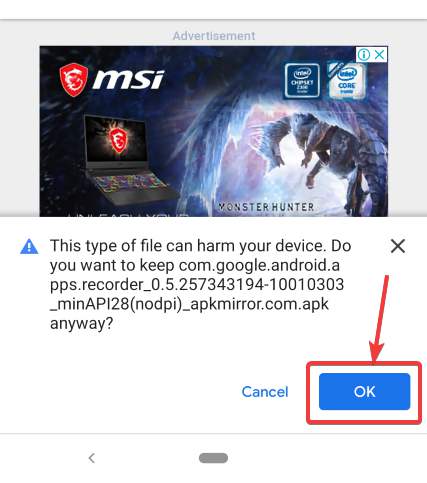
Steg 3: När du har laddats ner på din Android-enhet går du till mappen Nedladdningar med ett av dina favoritprogram för File Manager. Du kan också använda filapplikationen från Google och klicka på ‘Nedladdningar’ för att se elementen nedladdade på din Android-enhet. Tryck sedan på följande ikon för Pixel Recorder 4-applikationen, som visas på bilden nedan.
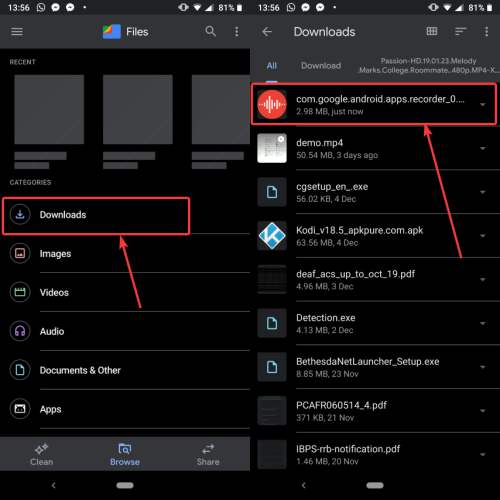
Steg 4: Klicka på applikationsikonen Pixel Recorder 4 och klicka på ‘Installera’ för att börja installera Pixel Recorder 4.
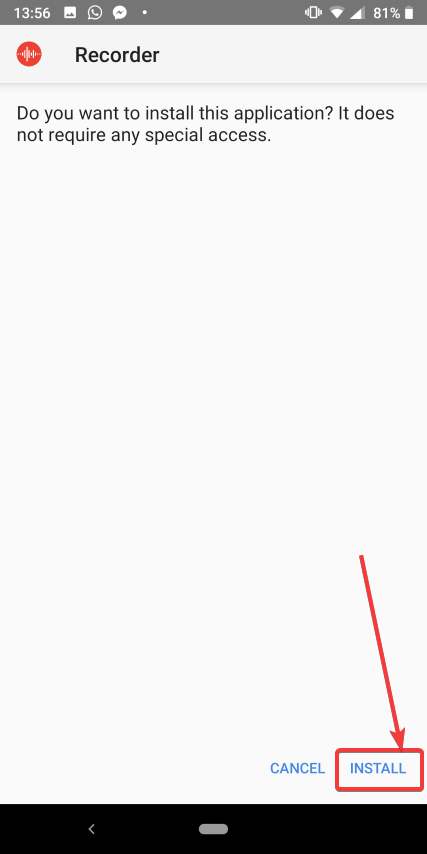
Steg 5: Installationen startar omedelbart, och när installationen är klar kan du trycka på ‘Gjort’ för att lämna installationsprogrammet.
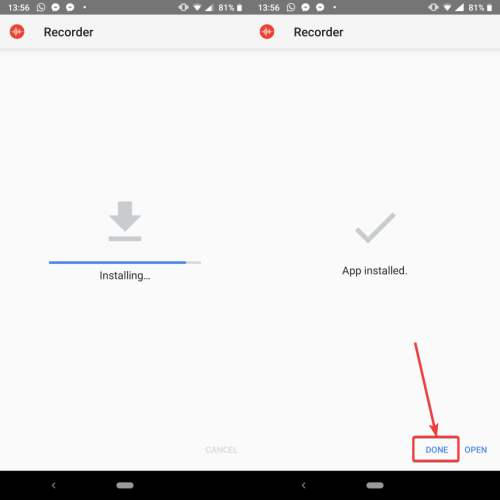
Steg 6: Nu kan du öppna Pixel Recorder 4 på din Android-enhet genom att trycka på ikonen på startskärmen, så får du användargränssnittet för den här applikationen.
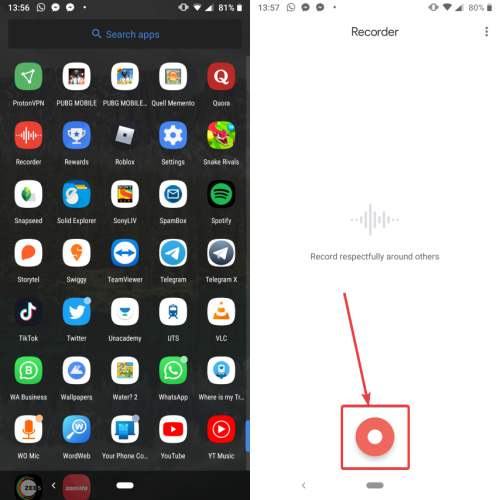
Steg 7: Klicka bara på inspelningsknappen för att starta inspelningen. Till skillnad från andra inspelningsprogram som finns tillgängliga på Google Play Store Internet, erbjuder Pixel Recorder 4 ett mycket elegant användargränssnitt och kommer också med Googles egen materialdesign, som ser fantastisk ut.
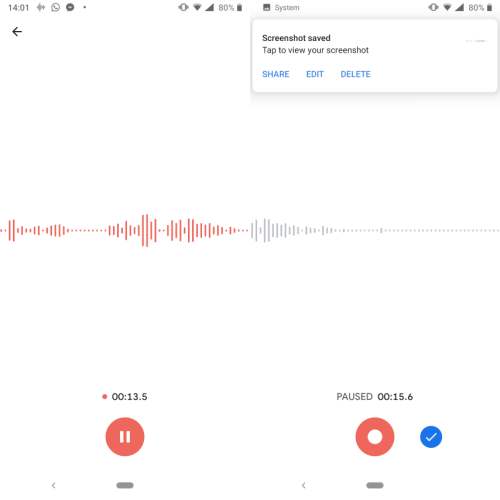
Du kan få åtkomst till alla ljud som spelats in i applikationen och du kan till och med spara dem på olika platser för enklare åtkomst och delning med andra genom flera delningsalternativ som finns tillgängliga på din Android-enhet. Pixel Recorder 4 kommer också med mörkt läge, vilket är riktigt coolt.
Så det handlar om hur du kan ladda ner och installera Pixel Recorder 4 på din Android-enhet. Har du något att säga? Kommentera gärna samma sak nedan.
Andra artiklar:




